Aunque hoy día existe la posibilidad tener un certificado multidominio económico, aun así, el sistema requiere (sino queremos muchos quebraderos de cabeza), el que cada virtualhost de Apache tenga su propia IP, y mejor que mejor, que cada uno tenga su propio certificado, aunque esto último podemos suplirlo con el certificado multidominio.
Instalar Magento en una cuenta Cpanel, con distintos dominios, y cada uno con su propio certificado, es algo que no suele encontrarse, y que desde los últimos cambios en WHM/Cpanel desde la versión 11.40 lo hacen posible sin mucho problema, aunque he decir que el soporte de Cpanel siempre remite por defecto al mismo artículo de su foro, SSL Certificate on Add-on Domain.
Contenidos
Como crear dominios adicionales en Cpanel con IP propia y certificado SSL
Crear dominios adicionales con IP propia en la misma cuenta de Cpanel
El siguiente procedimiento requiere de la intervención de root (administrador) de la máquina WHM/Cpanel. Si tu hosting no lo permite deberás contratarte un VPS o servidores dedicado. En nuestro caso, nuestros clientes del plan de alojamiento web ENTERPRISE pueden solicitar que se lo preparemos sin coste (excepto las IP que deberán contratarlas) encargándonos de todo el proceso. Los clientes de VPS pueden también solicitarnos que se lo preparemos de forma gratuita.
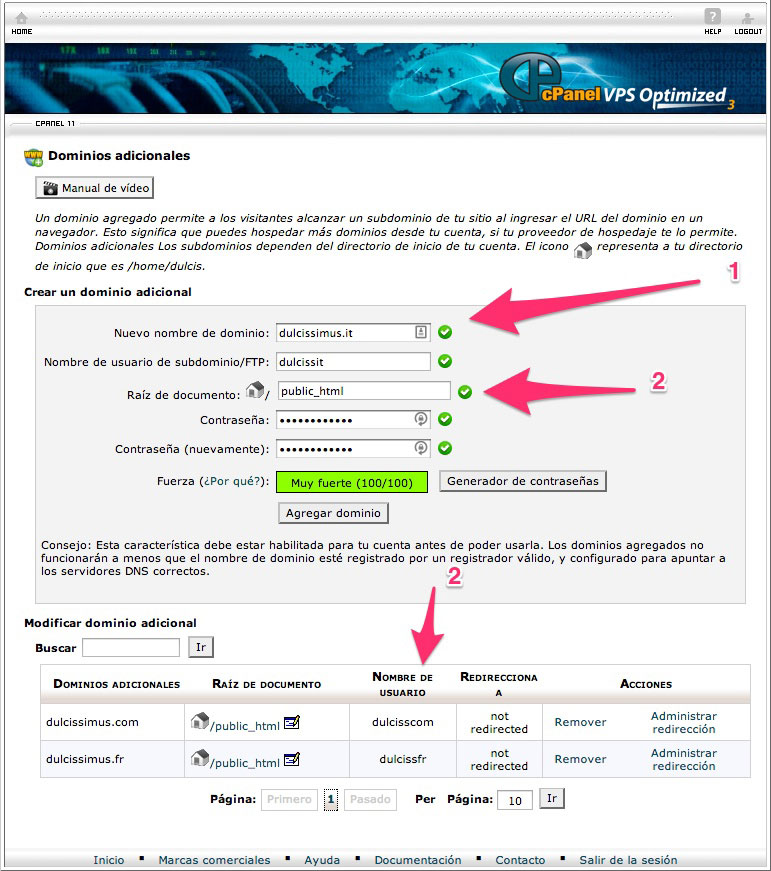
Crear dominios adicionales en Cpanel
Deberemos acceder a nuestra cuenta de Cpanel y allí crear los dominios adicionales.
Es importante crearlos como indica el gráfico.
- No dejar por defecto el nombre del subdominio (usuario de ftp) para evitar errores en la creación de los dominios siguientes al primero.
- La raíz del documento debe ser la misma que el dominio principal donde esta instalado Magento (el mismo path que Magento, y se recomienda que Magento este instalado en el public_html)
Modificar el fichero de control de WHM/Cpanel
Requiere acceder como root para modificar el fichero /var/cpanel/userdata/<user>/<subdomain.maindoman.com>
- Modificar la linea ip: XXX.XXX.XXX.XXX y poner una ip libre del servidor que asignaremos a este dominio.
- No modificar el servername subdomain.maindoman.com por el nombre de dominio, o el sistema de Cpanel realizará una serie de cambios que dejaran el sistema inestable. Al menos esto ocurre con la actual RELEASE 11.40.1 build 9.
- Si queremos aprovechamos para modificar el serveradmin por el email nuestra.
Ejecutamos
root@machine [~]# /usr/local/cpanel/bin/build_apache_conf root@machine [~]# /scripts/restartsrv_apache
Acciones en el WHM
Cambio de IP en los DNS
Modificamos en el WHM -> DNS Functions -> Edit DNS Zone las zonas de los dominios adicionales, para poner la IP que hemos asignado pues este cambio no lo realiza de manera automática.
Instalación de los certificados
Ahora ya podemos crear e instalar los certificados SSL, en el procedimiento habitual para este tema. WHM sabe perfectamente que IP tiene cada dominio. Lo único que hay que hacer es generarlo e instalarlo para el nombre del dominio, y no del server virtual subdomain.maindoman.com
Podéis ver su funcionamiento en un sitio web que estamos preparando para un cliente nuestro, Dulcissimus.
- Web en español -> dulcissimus.es -> Con certificado Mi Cuenta
- Web en francés -> dulcissimus.fr -> Con certificado Mon Compte
- Web en inglés -> dulcissimus.com -> Con certificado My Account

